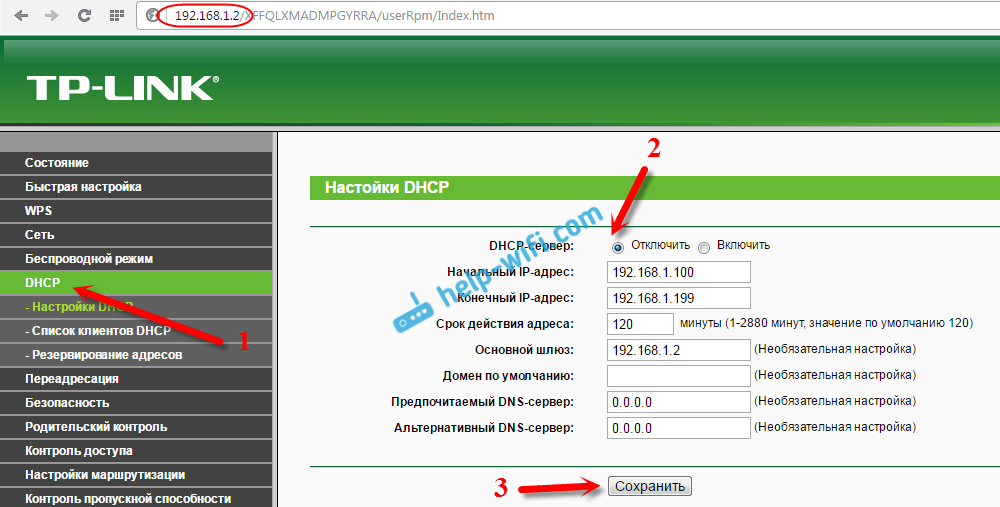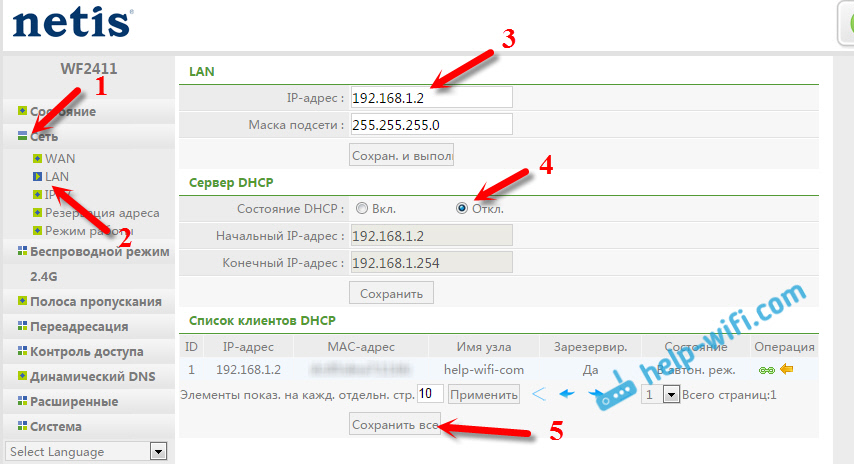Начну с того, что сам роутер, который вы хотите сделать точкой доступа, это и есть точка доступа, только более функциональная. В нем работает DHCP-сервер, который раздает IP, есть скорее всего брандмауэр, и он грубо говоря строит маршруты между подключенными устройствами, поэтому он и маршрутизатор. Так вот, что бы роутер превратить в точку доступа, достаточно отключить в нем некоторые функции, и подключить по кабелю к другому роутеру, или к модему.
В отельной статье, я уже писал что такое точка доступа, и чем она отличается от роутера. Можете почитать, если интересно. Там я обещал подробно, на примере разных роутеров показать настройки, которые нужно выполнить для использования маршрутизатора в качестве точки доступа Wi-Fi.
Давайте на примере выясним, для каких целей может подойти такой режим работы. Допустим, у вас на первом этаже, или в одном конце дома установлен модем, или роутер. Который возможно раздает Wi-Fi, а может и нет, это не важно. Так вот, а в другом конце дома, или на другом этаже, нам нужно поставить точку доступа, что бы раздавать Wi-Fi. При этом соединение между роутером, и точкой доступа будет по сетевому кабелю.
Если мы поставим на втором конце точку доступа, то IP-адреса будет раздавать главный роутер, и устройства будут в одной сети, что часто очень важно. Так же, режим точки доступа может пригодится для раздачи Wi-Fi от модема, в котором нет такой возможности. На самом деле, вариантов применения много. В противном случае, точки доступа бы просто не продавались, как отдельные устройства. Так как в них бы не было смысла.
Обратите внимание, что большинство маршрутизаторов, могут работать и в других режимах, которые вам возможно подойдут лучше:
- Режим репитера – подойдет, если у вас цель просто расширить уже существующую Wi-Fi сеть за счет еще одного роутера. У нас на сайте есть инструкции по настройке режима репитера на роутерах ASUS, так же режим повторителя мы настраивали на устройствах Zyxel Keenetic, и на роутере Netis. После настройки будет одна Wi-Fi сеть, просто усиленная. Интернет по кабелю от «повторителя» так же будет.
- Режим беспроводного моста WDS – это практически то же самое, что режим точки доступа, но здесь соединение между роутерами не по кабелю, а по Wi-Fi сети. Более подробно, на настройке такого соединения я писал в статье: настройка двух роутеров в одной сети. Соединяем два роутера по Wi-Fi и по кабелю. Там подробно показано на примере популярных роутеров: ASUS, TP-LINK, D-Link, Zyxel. Есть еще подробная инструкция по настройке WDS на роутерах TP-LINK.
Извините, что так много информации и ссылок уже в начале статьи, но в этих вопросах нужно было разобраться.
Что касается именно режима работы «точка доступа», она же AP (Access Point), то на роутерах разных производителей, это режим настраивается по-разному. Например, на маршрутизаторах от ASUS и Zyxel, достаточно включить режим Access Point в панели управления, соединить устройства сетевым кабеле, и все готово. А вот на устройствах от TP-LINK, нужно вручную сменить IP-адрес роутера и отключить DHCP-сервер.
Подключение точки доступа к роутеру (модему):
Соединяем оба устройства сетевым кабелем. На главном роутере (модеме), кабель подключаем в порт LAN (Домашняя сеть), и на роутере-точке доступа так же в LAN-порт.
От точки доступа, интернет по сетевому кабелю так же работает. Для многих это важно.
Настройка роутера ASUS в режиме точки доступа (AP)
На маршрутизаторах ASUS, как правило, режим работы AP включается в панели управления. После чего, просто подключаем его к роутеру, или модему и все готово. На некоторых моделях, например на старом RT-N13U, режимы переключаются специальным переключателем на корпусе устройства. Я покажу настройку точки доступа на примере роутера Asus RT-N12.
Подключаемся к роутеру, и по адресу 192.168.1.1, заходим в его настройки. В настройках переходим на вкладку «Администрирование». И сверху вкладка «Режим работы». Ставим переключатель возле «Режим точки доступа (AP)». Читаем описание режима, и нажимаем «Сохранить».
В следующем окне нам нужно задать настройки IP. Можно ничего не менять, а просто нажать «Далее». Но, в этом случае, для определения IP-адреса точки доступа, нужно будет использовать специальную утилиту «Discovery». А можно, там где «Получать IP автоматически» поставить нет, и изменить последнюю цифру. Например, на 192.168.1.2. Теперь, настройки будут доступны по этому адресу. DNS, если нужно, можно указать как на скриншоте ниже. Или, оставить автоматическое получение.
В следующем окне, если нужно, меняем настройки Wi-Fi сети нашей точки доступа ASUS, и нажимаем «Применить».
Роутер перезагрузится, и перейдет в режим AP. Если зайти в его настройки, по адресу, который вы возможно указали сами, или, который можно определить утилитой «Discovery» (скачать можно по этой ссылке), то вы увидите урезанную панель управления. Где можно изменить необходимые настройки, или, например, вернуть устройство в режим работы «Беспроводной роутер».
После настройки, подключаем Access Point к роутеру, или модему по кабелю (схема есть выше), и она будет раздавать Wi-Fi.
Точка доступа из роутера Zyxel Keenetic
Если не ошибаюсь, то только у модели Keenetiс Lite III есть механический переключатель режима работы на корпусе. Во всех остальных случаях, заходим в настройки нашего Zyxel Keenetic. Я сразу советую настроить Wi-Fi сеть (задать название сети и пароль, если нужно), что бы потом не разбираться с входом в настройки AP.
Для активации режима точки доступа на Zyxel, перейдите на вкладку «Система», и сверху откройте вкладку «Режим». Выделите пункт «Точка доступа – расширение зоны Wi-Fi с подключением по Ethernet», и нажмите кнопку «Применить».
Разрешите роутеру перезагрузится. После этого, можно соединять его с другим рутером, и он уже будет работать в режиме «Access Point».
Что бы зайти в его настройки, можно сначала зайти в настройки главного роутера (модема), перейти в список клиентов, и посмотреть там IP адрес нашего Zyxel. И уже по нему перейти в веб-интерфейс. А можно просто сделать сброс настроек, и роутер будет работать в обычном режиме «Интернет-центр».
Роутер TP-LINK как точка доступа Wi-Fi
Если у вас устройство от TP-LINK, то нужно будет вручную изменить несколько параметров. Так как переключателя режима работы там нет. Сейчас пошагово покажу что и как делать. Показывать буду на примере роутера TP-Link TL-WR740N.
1
Для начала, заходим в настройки маршрутизатора TP-LINK, который хотим настроить в режиме беспроводной точки доступа. И меняем IP-адрес роутера. Для этого, откройте вкладку «Network» – «LAN». Нам нужно задать IP адрес, такой же как у основного роутера (можно посмотреть на самом устройстве), только с другой цифрой в конце. Например: если IP-адрес главного модема (роутера) 192.168.1.1, то в настройках TP-LINK нужно задать 192.168.1.2, и сохранить настройки. Роутер будет перезагружен.
Снова заходи в настройки, но уже по новому адресу. В моем случае, это 192.168.1.2.
2
Настройка Wi-Fi сети. Если необходимо, то на вкладке «Wireless» задайте настройки Wi-Fi, для нашей точки доступа. Укажите название сети и пароль.
3
Последний шаг. Отключаем DHCP-сервер. Для этого, перейдите на вкладку «DHCP». Ставим переключатель возле «Disable» (отключить), и сохраняем настройки.
И перезагружаем роутер. Можно через панель управления. Вкладка «System Tools» – «Reboot», кнопка «Reboot».
Соединяем его с основным маршрутизатором (LAN – LAN), и получаем точку доступа Wi-Fi.
Настройка Access Point на роутерах Netis
На своем роутере Netis, я так же просто сменил IP-адрес, отключил DHCP, и все заработало. Зайдите в настройки по адресу netis.cc.
Откройте вкладку «Сеть» – «LAN». Меняем IP-адрес. Если у главного роутера, или модема 192.168.1.1, то пишем 192.168.1.2. Что бы отличалась только последняя цифра. Там же отключаем DHCP-сервер. И сохраняем настройки.
Если необходимо, то заходим снова в настройки (уже по новому адресу, который задали), и на вкладке «Беспроводной режим» задаем настройки Wi-Fi.
Соединяем нашу точку доступа Netis с главным устройством сетевым кабелем (LAN – LAN), и все готово.
Что делать со старым роутером, который давно лежит без дела? Не стоит спешить его выбрасывать. Он может пригодиться для создания беспроводного моста — если сигнала основного роутера не хватает. Мост усилит прием в дальних комнатах помещения. Давайте разберемся, как превратить ненужный девайс в точку доступа к интернету, используя функцию WDS.
Что такое WDS
Wireless Distribution System (сокращенно WDS) — технология объединения двух роутеров в одну локальную сеть. Основной роутер подключается к провайдеру, а второй соединяется с ним по воздуху и расширяет зону сигнала. Тянуть кабель не нужно — все происходит по Wi-Fi.

Функция WDS доступна не во всех роутерах. Посмотреть, поддерживает ли ее ваш девайс, можно в браузере. Для этого подключитесь к роутеру по Wi-Fi или кабелю и введите в браузере адрес, указанный на оборотной стороне устройства. Там же прописаны логин и пароль.

Если данные не подходят, нужно сбросить устройство к заводским настройкам. Для этого нажмите кнопку Reset — она расположена на задней панели. Если кнопка утоплена, используйте иголку или скрепку.

Интерфейс настроек у разных производителей отличается. Ищите функцию WDS во вкладке «беспроводные подключения» или «беспроводной режим».

Если пункта нет ни в одном из разделов, значит, роутер не поддерживает эту технологию.
Настройка основного роутера
Если опцию удалось отыскать, то оставляем на время дополнительный роутер и переходим к настройке основного. Заходим в его интерфейс и открываем вкладку «Wi-Fi». В строчке «канал» вместо автовыбора канала ставим фиксированный. Например, десятый.

Это нужно, чтобы роутеры работали на одном и том же канале, и второй мог принимать сигнал первого.
Настройка второго роутера
Снова подключаем компьютер к дополнительному роутеру. Заходим в настройки сети и меняем последнюю цифру в IP-адресе устройства. Вместо единицы ставим любую — вплоть до 255. Например, 2.

Так роутеры смогут подключиться в одну сеть — без конфликтов и с уникальными адресами. Сохраняем настройки и перезагружаем устройство.
Чтобы снова зайти в интерфейс, используем новый адрес (192.168.0.2).

Затем идем по привычному пути и включаем функцию WDS. Кликаем поиск, ищем в предложенных сетях наш первый роутер. Подключаемся к нему.
Выставляем такой же канал, как и на основном устройстве (десятый). Сохраняем настройки.

Не забываем ввести пароль сети Wi-Fi, к которой подключаемся. Заодно поменяем имя второй сети, чтобы не запутаться.

Еще раз сохраняемся и выходим из интерфейса. Теперь можно подключаться к точке с новым названием.

Когда опция DHCP активна, гаджеты будут соединяться со вторым роутером только по Wi-Fi. Если нужно проводное подключение к ноутбуку или ПК, выключите соответствующую опцию.

Тогда сетевые настройки и адреса будет передавать только основной роутер.
Недостатки и альтернативы WDS
При мостовом подключении ко второму роутеру скорость режется вдвое. Это связано с тем, что WDS-устройству нужно сначала принять беспроводной сигнал, а только потом раздать. Не стоит забывать и про помехи. Скорости будут получше, если подключаться ко вторичному девайсу кабелем.

В общем, WDS подключение неидеально. Вряд ли стоит ради него покупать второй роутер. Но это отличный вариант, когда старая модель лежит без дела. Так вы без особого труда и вложений расширите зону покрытия.
Если не нашли лишний роутер, лучше приобрести Powerline-адаптер или усилитель сигнала.
Роутер — это сетевое устройство, которое позволяет нам подключаться к Интернету и создавать локальную сеть. Возможность создать вторую точку доступа на роутере может быть полезной, если вам требуется увеличить зону покрытия Wi-Fi или установить дополнительные сетевые устройства. В данной статье мы расскажем вам, как настроить вторую точку доступа на роутере пошагово.
Первым шагом является подключение вашего роутера к компьютеру с помощью Ethernet-кабеля. После подключения откройте браузер на компьютере и введите IP-адрес вашего роутера в адресную строку. Обычно IP-адрес роутера указан на его корпусе или в документации. Пример IP-адреса может быть 192.168.0.1.
После ввода IP-адреса в адресную строку и нажатия клавиши Enter, вы будете перенаправлены на страницу администрирования вашего роутера. Вам потребуется ввести имя пользователя и пароль для доступа к настройкам роутера. Если вы не знаете эти данные, обратитесь к руководству по эксплуатации вашего роутера или свяжитесь с вашим интернет-провайдером.
После успешного входа, найдите раздел настроек Wi-Fi и выберите опцию, связанную с созданием второй точки доступа. Здесь вам потребуется указать SSID (имя сети) и пароль для новой точки доступа. Обязательно используйте безопасный пароль, состоящий из букв, цифр и символов. После внесения настроек, сохраните изменения и перезагрузите роутер.
Поздравляю! Вы только что настроили вторую точку доступа на вашем роутере. Теперь вы можете наслаждаться расширенным покрытием Wi-Fi и подключать дополнительные устройства к вашей сети без проблем. Если у вас возникли сложности или вопросы, не стесняйтесь обращаться к руководству пользователя или специалистам вашего интернет-провайдера.
Содержание
- Шаг 1: Подключение к роутеру
- Шаг 2: Вход в настройки роутера
- Шаг 3: Создание новой Wi-Fi сети
- Шаг 4: Настройка безопасности сети
- Шаг 5: Назначение IP-адреса для второй точки доступа
- Шаг 6: Проверка подключения второй точки доступа
- Шаг 7: Расположение второй точки доступа
Шаг 1: Подключение к роутеру
Первым шагом для настройки второй точки доступа на роутере необходимо подключиться к самому роутеру. Для этого выполните следующие действия:
- Откройте веб-браузер на устройстве, которое вы собираетесь использовать для настройки роутера.
- Введите IP-адрес вашего роутера в адресной строке браузера. Обычно это 192.168.0.1 или 192.168.1.1. Если точный IP-адрес неизвестен, его можно найти в документации к роутеру или на его корпусе.
- Нажмите клавишу Enter, чтобы открыть страницу настроек роутера.
- В появившемся окне введите имя пользователя и пароль для доступа к настройкам роутера. Если вы не знаете данные для входа, они также могут быть указаны в документации или на корпусе роутера.
- Нажмите на кнопку «Вход» или «Войти», чтобы выполнить вход в систему настроек роутера.
После успешной аутентификации вы будете подключены к роутеру и готовы переходить к следующему шагу настройки второй точки доступа.
Шаг 2: Вход в настройки роутера
2. Введите адрес веб-интерфейса роутера в адресной строке браузера и нажмите Enter.
3. В появившемся окне введите логин и пароль администратора роутера. Если вы не меняли эти данные, по умолчанию логин и пароль обычно равны admin/admin или admin/password. Прочтите инструкцию к роутеру, чтобы узнать правильные данные аутентификации.
4. После ввода логина и пароля нажмите кнопку «Вход» или нажмите Enter, чтобы получить доступ к настройкам роутера.
Шаг 3: Создание новой Wi-Fi сети
Для настройки второй точки доступа на роутере необходимо создать новую Wi-Fi сеть. Это позволит подключаться к Интернету через новую точку доступа на роутере.
Чтобы создать новую Wi-Fi сеть, выполните следующие действия:
-
Зайдите в настройки роутера. Введите IP-адрес роутера в адресную строку браузера и нажмите Enter. Войдите в настройки роутера, используя логин и пароль администратора. Если вы не знаете IP-адрес роутера или данные для входа, обратитесь к документации к роутеру или свяжитесь с технической поддержкой производителя.
-
Перейдите в раздел «Wi-Fi настройки». В зависимости от модели роутера, раздел может называться по-разному. Обычно его можно найти в меню «Настройки сети» или «Беспроводная сеть».
-
Нажмите на кнопку «Создать новую Wi-Fi сеть» или «Добавить новую точку доступа». Это действие поможет вам создать новую Wi-Fi сеть на роутере.
-
Настройте параметры новой Wi-Fi сети. Введите имя сети (SSID) и выберите тип шифрования (WPA2 рекомендуется). Также можно задать пароль для новой сети. Рекомендуется использовать достаточно сложный пароль для обеспечения безопасности.
-
Сохраните настройки и перезагрузите роутер. После сохранения настроек роутер будет перезагружен для применения изменений.
Поздравляю! Вы успешно создали новую Wi-Fi сеть на роутере. Теперь можно настроить точку доступа и подключать к ней устройства.
Шаг 4: Настройка безопасности сети
- Включите шифрование Wi-Fi. Для этого выберите настройки безопасности сети и выберите подходящий протокол шифрования, такой как WPA2.
- Выберите сложный пароль для доступа к второй точке доступа. Пароль должен быть длинным, содержать буквы, цифры и специальные символы.
- Отключите функцию отображения имени сети (SSID broadcast). Это позволит скрыть вашу вторую точку доступа от посторонних глаз.
- Активируйте фильтрацию MAC-адресов. Это позволит разрешить доступ только устройствам, чьи MAC-адреса находятся в списке разрешенных.
- Установите брандмауэр для второй точки доступа. Это поможет обнаружить и блокировать нежелательный трафик.
После завершения настройки безопасности сети, ваша вторая точка доступа будет готова к использованию.
Шаг 5: Назначение IP-адреса для второй точки доступа
После того, как мы включили вторую точку доступа на роутере, необходимо назначить ей уникальный IP-адрес. Это позволит ей функционировать как отдельное устройство в сети.
Для назначения IP-адреса для второй точки доступа выполните следующие действия:
- Откройте веб-браузер и введите IP-адрес вашего роутера в адресной строке. Обычно это 192.168.1.1 или 192.168.0.1. Последний IP-адрес является наиболее распространенным.
- Войдите в настройки роутера, используя административные учетные данные. Эти данные обычно указаны на корпусе роутера или в его документации.
- Найдите раздел «Настройки LAN» или «Сетевые настройки».
- В этом разделе вы увидите опцию, позволяющую назначить статический IP-адрес для устройств, подключенных к роутеру. Введите уникальный IP-адрес для второй точки доступа и сохраните настройки.
- После сохранения настроек роутер перезагрузится. Когда он снова станет доступным, вторая точка доступа будет иметь назначенный вами IP-адрес.
Теперь у вас есть вторая точка доступа с уникальным IP-адресом. Вы можете использовать ее для расширения Wi-Fi-сигнала или подключения дополнительных устройств к сети.
Шаг 6: Проверка подключения второй точки доступа
После завершения настройки второй точки доступа на роутере, необходимо проверить ее подключение. Для этого:
1. Подключите устройство (например, ноутбук или смартфон) к второй точке доступа с использованием Wi-Fi.
2. Убедитесь, что устройство получило IP-адрес от второй точки доступа. Для этого откройте на устройстве командную строку или терминал и выполните команду ipconfig (для Windows) или ifconfig (для Linux или macOS). В полученных результатах найдите раздел Wi-Fi и проверьте, что IP-адрес начинается с того же префикса, что и первая точка доступа.
3. Попробуйте открыть любую веб-страницу или сделать запрос в интернет. Убедитесь, что подключение к интернету установлено и работает стабильно без проблем.
Если подключение к второй точке доступа не установлено или возникли проблемы, проверьте правильность настройки роутера и повторите шаги снова. Если проблемы сохраняются, обратитесь за помощью к специалистам или посмотрите дополнительные руководства по настройке второй точки доступа на вашем роутере.
Шаг 7: Расположение второй точки доступа
При выборе расположения второй точки доступа рекомендуется учитывать следующие факторы:
- Разместите вторую точку доступа на некотором расстоянии от роутера и других помехоустойчивых устройств, таких как телефоны, микроволновые печи или другие беспроводные устройства.
- Избегайте размещения второй точки доступа внутри металлических или бетонных стен, так как они могут ослабить сигнал Wi-Fi.
- Убедитесь, что вторая точка доступа надежно закреплена и не будет подвержена вибрациям или движению.
- Оптимальным вариантом является размещение второй точки доступа на некоторой высоте, чтобы сигнал равномерно распространился по всей площади покрытия.
После выбора наилучшего места для установки второй точки доступа, следуйте инструкциям производителя для подключения и настройки данного устройства.
Настройка второй точки доступа на роутере: пошаговая инструкция
На чтение 5 мин Опубликовано Обновлено
Вторая точка доступа (расширитель сети или репитер) на роутере позволяет расширить сетевое покрытие в доме или офисе. Это особенно полезно в случае, когда основной роутер не обеспечивает нужного радиуса сигнала или качественного Wi-Fi сигнала. Настройка второй точки доступа является простым процессом, если вы знаете правильные шаги.
Шаг 1: Подключите вторую точку доступа к основному роутеру с помощью Ethernet-кабеля. Убедитесь, что оба устройства включены.
Шаг 2: Войдите в административную панель основного роутера, введя IP-адрес роутера в адресной строке браузера. Вам понадобятся логин и пароль для доступа к настройкам роутера.
Шаг 3: В настройках роутера найдите раздел «Wireless» или «Wi-Fi». Найдите опцию «Режим работы» или «Режим точки доступа» и установите ее в режим «Репитер» или «Расширитель сети».
Шаг 4: Введите SSID (название сети Wi-Fi) и пароль для второй точки доступа. Они должны быть одинаковыми с настройками основного роутера, чтобы подключенные устройства могли легко переключаться между точками доступа без проблем.
Шаг 5: Сохраните настройки и перезапустите оба роутера. Вторая точка доступа теперь должна быть настроена и готова к использованию. Проверьте подключение, подключився к Wi-Fi сигналу второй точки доступа и проверьте скорость интернета.
Следуя этой пошаговой инструкции, вы сможете настроить вторую точку доступа на роутере и значительно улучшить Wi-Fi покрытие в вашем доме или офисе.
Содержание
- Подготовка к настройке второй точки доступа на роутере
- Выбор и подключение оборудования
- Настройка второй точки доступа через веб-интерфейс роутера
- Проверка и сохранение настроек
Подготовка к настройке второй точки доступа на роутере
Настройка второй точки доступа на роутере требует некоторой предварительной подготовки. В этом разделе мы рассмотрим необходимые шаги перед началом настройки второй точки доступа.
- Убедитесь, что ваш роутер поддерживает функцию множества точек доступа (Wireless Access Point Multiple SSID). Это можно узнать в документации роутера или на официальном сайте производителя.
- Выполните обновление прошивки вашего роутера до последней версии. Это поможет избежать возможных ошибок и улучшит стабильность работы новой точки доступа.
- Определите место размещения второй точки доступа. Идеальным местом будет такое, чтобы оно было рядом с основным роутером, но в то же время обеспечивало равномерное покрытие Wi-Fi сигнала по всему желаемому радиусу покрытия.
- Подготовьте все необходимые кабели, адаптеры и другое оборудование для подключения второй точки доступа к вашему роутеру. Обратитесь к документации роутера и точки доступа для получения информации о требуемых кабелях и оборудовании.
- Проверьте, что у вас есть достаточное количество доступных IP-адресов в вашей сети. При настройке второй точки доступа, каждая точка получит свой IP-адрес, поэтому убедитесь, что ваша сеть способна выделить дополнительные IP-адреса.
После выполнения всех этих шагов вы будете готовы приступить к настройке второй точки доступа на вашем роутере. В следующем разделе мы рассмотрим шаги этого процесса подробнее.
Выбор и подключение оборудования
Прежде чем приступить к настройке второй точки доступа на роутере, необходимо подготовить необходимое оборудование и установить его.
Вам потребуется:
- Второй роутер, который будет использоваться в качестве второй точки доступа.
- Сетевой кабель для подключения второго роутера к основному роутеру.
- Интернет-кабель для подключения второго роутера к компьютеру или сетевому устройству.
После того, как у вас есть все необходимое оборудование, вы можете приступить к его установке.
Шаги по подключению оборудования:
- Подключите один конец сетевого кабеля к одному из портов LAN на основном роутере.
- Подключите другой конец сетевого кабеля к порту LAN на втором роутере.
- Подключите интернет-кабель к порту WAN на втором роутере и к вашему компьютеру или сетевому устройству.
- Включите оба роутера в розетку.
- Дождитесь, пока роутеры завершат процесс загрузки.
Теперь ваше оборудование подключено и готово к дальнейшей настройке второй точки доступа. Следующим шагом будет настройка сетевых параметров второго роутера.
Настройка второй точки доступа через веб-интерфейс роутера
Если у вас уже есть основная точка доступа на роутере и вы хотите добавить вторую, следуйте этой пошаговой инструкции:
- Выберите беспроводную опцию веб-интерфейса вашего роутера, открыв его веб-браузером. Обычно это адрес http://192.168.1.1 или http://192.168.0.1. Если у вас нестандартный адрес, проверьте документацию вашего роутера.
- Войдите в систему с помощью своего имени пользователя и пароля. Обычно они заданы по умолчанию, но если вы их не знаете, обратитесь к документации или свяжитесь с производителем роутера.
- Перейдите в раздел настроек для беспроводной сети. Обычно он называется «Wireless» или «Wi-Fi Settings».
- Включите вторую точку доступа, выбрав опцию «Enable» или «Включить».
- Задайте имя сети (SSID) для второй точки доступа. Рекомендуется выбрать уникальное имя, чтобы избежать путаницы с основной точкой доступа.
- Установите безопасность для второй точки доступа. Рекомендуется использовать WPA2-PSK для защиты вашей сети. Задайте пароль, который будет использоваться для подключения к сети.
- Сохраните настройки и перезагрузите роутер, чтобы внесенные изменения вступили в силу.
После перезагрузки роутера вторая точка доступа должна быть готова к использованию. Вы можете подключиться к ней с помощью устройств, поддерживающих Wi-Fi, используя ранее заданный SSID и пароль.
Проверка и сохранение настроек
После того как вы завершили настройку второй точки доступа на роутере, рекомендуется выполнить несколько шагов для проверки и сохранения настроек:
- Перезагрузите роутер — это поможет убедиться, что изменения настроек успешно применены и новая точка доступа работает корректно.
- Подключите устройство к новой точке доступа — воспользуйтесь портом Ethernet или подключите устройство по Wi-Fi, чтобы проверить, доступна ли вторая точка доступа и работает ли она стабильно.
- Проверьте настройки безопасности — убедитесь, что на второй точке доступа включены необходимые меры защиты, такие как шифрование WPA2 и установка пароля.
- Проверьте соединение с Интернетом — откройте браузер на подключенном устройстве и убедитесь, что можно успешно получить доступ к веб-страницам.
- Сохраните настройки — после выполнения всех проверок и установления корректной работы второй точки доступа, завершите настройку, сохраните текущие настройки и сделайте их резервную копию. Это поможет восстановить конфигурацию в случае сбоя или сброса.
На чтение 4 мин Просмотров 12.8к. Опубликовано
Обновлено
Настройка роутера в качестве точки доступа WiFi целесообразно для расширения уже существующей беспроводной сети от другого маршрутизатора. Вообще, существует несколько схожих режимов работы роутера, с помощью которых можно усилить сигнал. В частности, в качестве репитера, при котором вспомогательный роутер получает интернет от основного по WiFi и далее раздает его также беспроводным способом.
Чем отличается режим точки доступа на маршрутизаторе?
Режим точки доступа отличается от него тем, что два роутера подключаются друг к другу по кабелю. Такое соединение более стабильно, а значит уменьшаются потери в качестве сигнала и конечной скорости внутри сети. То есть, если вы хотите увеличить зону приема WiFi, и при этом минимизировать негативные моменты, то стоит настроить второй роутер именно в качестве точки доступа, подключенной по проводу.
Еще одна причина использовать данный метод — это когда у вас имеется старый маршрутизатор со слабым WiFi модулем, но при этом со стандартными LAN портами, которые поддерживают скорость до 100 или 1000 мбит/c. Это означает, что по кабелю скорость будет адекватной, а вот по беспроводному сигналу уже не соответствовать современным требованиям. В таком случае можно как раз взять более современный маршрутизатор с быстрым WiFi и настроить его в качестве точки доступа.
Для настройки wifi маршрутизатора в роли точки доступа необходимо выполнить следующие действия, универсальные для всех моделей и производителей:
- Включить роутер в розетку
- Вставить кабель в разъем LAN на вспомогательном устройстве и в такой же порт LAN на основном, который уже раздает сигнал
- Подключиться по WiFi ко второму роутеру, зайти в его настройки и включить режим точки доступа
- Настроить беспроводную сеть и сохранить параметры
А вот меню на роутерах разных фирм отличается, поэтому остановимся подробнее на самых популярных
Роутер Asus как беспроводная точка доступа (AP, Access Point)
На роутере Asus нам надо открыть рубрику «Администрирование» и выбрать вкладку «Режим работы». Необходимо поставить флажок на «Access Point» или «Режим точки доступа/AiMesh роутер в режиме точки доступа» в зависимости от перевода и модификации. То есть если ваша модель поддерживает бесшовный роуминг WiFi, то он будет автоматически активирован в данной режиме.
Далее назначаем IP адрес для точки доступа. Поскольку устройство будет подключено к уже действующей локальной сети, у него должен быть свой адрес, назначенный в соответствии с настройками основного маршрутизатора. То есть, если у него адрес 192.168.1.1, то его надо прописать в разделе «Основной шлюз». А для роутера Asus в режиме точки написать «192.168.1.2», «192.168.1.3» и т.д. — любой другой из разрешенного в DHCP диапазона и не занятый другим девайсом.
Наконец, задаем имя сети и пароль для подключения к WiFi
Сохраняем настройки и ждем перезагрузки. После чего можно будет подключиться к интернету по беспроводному сигналу.
Режим точки доступа на маршрутизаторе TP-Link
В роутерах TP-Link все гораздо проще. Подключение к основному маршрутизатору устанавливаются автоматически, а имя и пароль от беспроводной сети задаются в соответствующем разделе меню. Нам лишь надо зайти в браузере по адресу 192.168.0.1 и открыть «Дополнительные настройки — Режим работы». И активировать пункт «Точка доступа», после чего сохраниться.
Keenetic в режиме точки доступа WiFi
Для включения точки доступа на роутере в админке (192.168.1.1) заходим в меню «Основные настройки» и проматываем страницу в самый низ. Где находим кнопку «Изменить режим работы»
Выбираем «Точка доступа/Ретранслятор» и сохраняем
Режим точки доступа на маршрутизаторе Tenda
Режим точки доступа на роутере Tenda включается в рубрике «Настройки WiFi»
Все, что нужно сделать, это включить режим виртуальным ползунком. Дополнительно нам разъясняется, что некоторые функции станут недоступны. А войти в роутер Тенда в данном режиме можно будет по адресу tendawifi.com
Маршрутизатор Netis в качестве беспроводной точки доступа
На Netis настроить данный режим немного сложнее — примерно, как на роутерах Асус. Нам надо зайти «Anvansed»
И открыть подраздел «Настройки Wi-Fi» в меню «Беспроводной режим». Здесь нас интересуют следующие пункты:
- Режим радио — выбираем «Точка доступа»
- SSID — придумываем имя для будущей сети wifi
- Вещание SSID — ставим «Вкл»
- Тип аутентификации — выбираем WPA2/PSK
- Пароль — задаем ключ для подключения к сигналу
Актуальные предложения:

Задать вопрос
- 10 лет занимается подключением и настройкой беспроводных систем
- Выпускник образовательного центра при МГТУ им. Баумана по специальностям «Сетевые операционные системы Wi-Fi», «Техническое обслуживание компьютеров», «IP-видеонаблюдение»
- Автор видеокурса «Все секреты Wi-Fi»